Fem Google Analytics-genvägar för att påskynda din analys: Social Media Examiner
Google Analys / / September 26, 2020

Spenderar du för mycket tid på att fiska i Google Analytics?
Vill du effektivisera din analysupplevelse?
Övervakning och rapportering av Google Analytics-data kan enkelt bli ett heltidsjobb i sig, men det behöver inte.
I den här artikeln kommer jag att dela fem Google Analytics-genvägar för att ställa in grundläggande analyser, hitta de mest relevanta rapporterna och kontrollera dessa rapporter regelbundet.
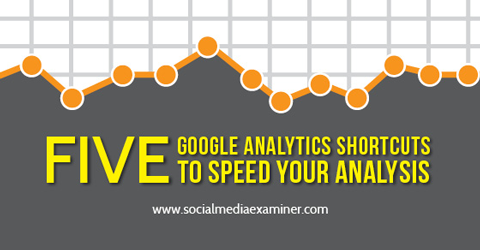
Lyssna på den här artikeln:
Var du kan prenumerera: Apple Podcast | Google Podcasts | Spotify | RSS
Bläddra till slutet av artikeln för länkar till viktiga resurser som nämns i detta avsnitt.
Du kan också prenumerera via RSS, Stitcher och iTunes. Hur man prenumererar / recenserar på iPhone.
# 1: Ställ in mål
Innan du ställer in mål saknas mycket data i Google Analytics. Mål är nödvändiga för att se dina omvandlingsrapporter, som visar de framgångsrika resultaten (leads, prenumeranter, försäljning) från besök på din webbplats.
Goda nyheter! Mål tar mindre än en minut att ställa upp - nio klick och en handfull tangenttryckningar så är du klar. Följ bara dessa steg-för-steg-instruktioner:
1. Klicka på Admin i rubriken.
2. Under syn, klicka på mål.
3. Klicka på knappen Nytt mål.
4. Ange namnet på ditt mål; till exempel Contact Lead.
5. Välj Destination som typ av mål och klicka på Nästa steg.
6. Under måldetaljer, ställa in destinationen lika med din tack-URL, som / tack.
7. Välj Värde> På och tilldela ett monetärt värde till ditt mål, även om det är godtyckligt. Att ställa in ett värde på $ 1 för varje mål är helt bra.
8. Välj Tratt> På och skriv in webbadressen till ditt kontaktformulär (t.ex. / kontakt) då välj Obligatoriskt> Ja.
9. Klicka på Skapa mål och du är redo!
Eller här är en minuts video som visar hela processen.
När du är klar kan du mäta det relativa värdet av olika trafikkällor och svara på några mycket viktiga frågor. Till exempel är det mer troligt att besökare från Facebook prenumererar? Tenderar besökare från Pinterest att köpa? Förvandlas besökare från Twitter någonsin till leads?
Dessa insikter kommer att berätta vilka sociala nätverk som förtjänar din tid och energi.
Dricks: Om du inte har satt upp mål, ditt Analytics-konto kan ha andra vanliga installationsproblem. Här är flera videor till som visar hur du ställer in filter, hur du aktiverar webbplatssökningsrapporten och hur du ansluter Google Analytics till Googles verktyg för webbansvariga.
# 2: Ta en färdig instrumentpanel
Fynd insiktsfulla rapporter är den mest tidskrävande delen av att använda Google Analytics. Det finns mer än 100 separata rapporter, var och en med sin egen data, vyer, filter och segment. Var börjar du?
Lyckligtvis finns det en grupp analytiker som redan har samlat in några av de mest användbara rapporterna och kombinerat dem i instrumentpaneler. Du kan lägga till någon av dessa instrumentpaneler i ditt eget Google Analytics-konto.
För att bläddra och lägga till dessa förbyggda instrumentpaneler, besök Google Analytics lösningsgalleri eller följ dessa steg:
1. Från avsnittet Dashboard i dina Analytics-rapporter, klicka på + Ny instrumentpanel och sedan Importera från galleri.
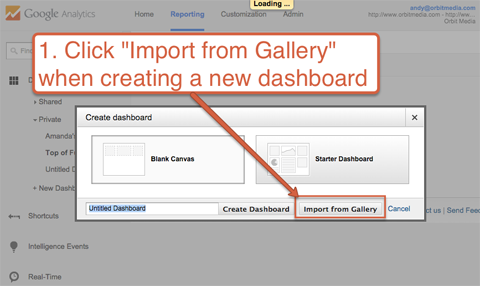
2. Bläddra i galleriet och välj vilken instrumentpanel som helst du gillar. Du kan sortera efter rangordning Eller kan du filtrera efter kategori. För marknadsförare av sociala medier rekommenderar jag att du provar Justin Cutronis Social Media Dashboard.
Få YouTube Marketing Marketing - Online!

Vill du förbättra ditt engagemang och försäljning med YouTube? Gå sedan med i det största och bästa samlingen av YouTubes marknadsföringsexperter när de delar sina beprövade strategier. Du får steg-för-steg liveinstruktion med fokus på YouTube-strategi, skapande av video och YouTube-annonser. Bli YouTube-marknadsföringshjälten för ditt företag och kunder när du implementerar strategier som ger beprövade resultat. Detta är ett live-online-träningsevenemang från dina vänner på Social Media Examiner.
KLICKA HÄR FÖR DETALJER - FÖRSÄLJNING SLUTAR 22 SEPTEMBER!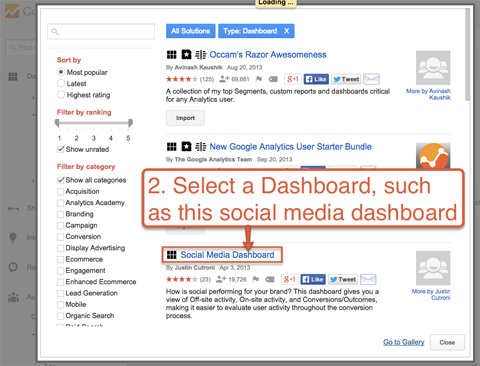
3. Klicka på Importera.
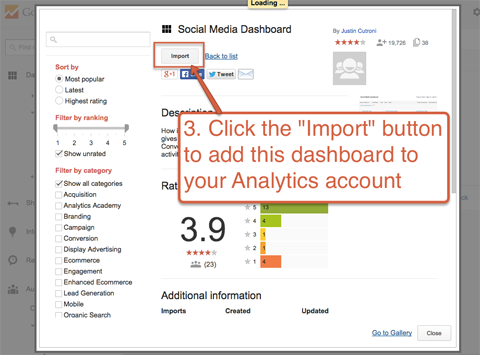
Nu kan du visa den uppsättningen rapporter inom ditt eget Google Analytics-konto med dina egna data—Och du kan börja hitta nya insikter direkt!
# 3: E-post Dashboards till dig själv
Även de bästa uppgifterna är värdelösa om du aldrig ser det. Lyckligtvis gör Google Analytics det enkelt att hålla dessa rapporter framför dig genom att leverera dem direkt till din inkorg.
Det tar bara en minut och innebär några steg.
1. När du tittar på instrumentpanelen, klicka på E-post.
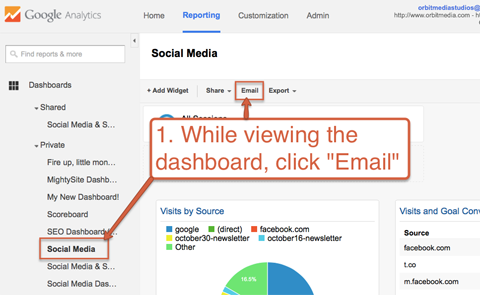
2. Skriv in din mailadress, tillsammans med adresserna till någon annan som ska granska rapporten.
3. Välj en frekvens för leverans: dagligen, veckovis, månadsvis eller kvartalsvis.
4. Ange ett meddelande och klicka på Skicka.
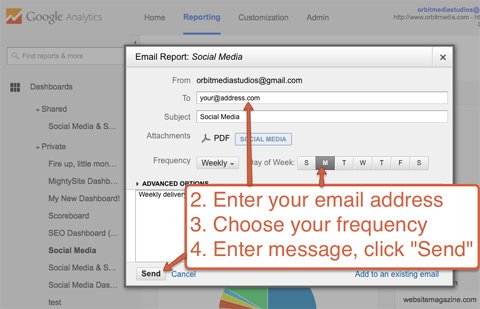
Nu skickas instrumentbrädan automatiskt till den eller de angivna adresserna, vilket gör informationen mer synlig - och synligheten skapar ansvarsskyldighet.
Dricks: Olika instrumentpaneler kan vara relevanta för olika team. Här är några idéer för vilka instrumentpaneler du kan dela med vem:
- Communitychefer - instrumentpanelen för sociala medier
- Annonschefer - topptratt, instrumentpanel för förvärv
- Försäljningschefer - konverteringspanelen längst ner i tratten
- Chefer - översiktspanel med rapporter på hög nivå
# 4: Spara rapportgenvägar
Medan instrumentpaneler är ett enkelt sätt att se flera rapporter på ett ställe och dela dem på en gång. Om du bara vill titta på den rapport du oftast kontrollerar är en genväg till Google Analytics ännu snabbare.
När du visa en rapport, klicka på Genväg för att spara den i avsnittet Genvägar. Nu är det tillgängligt med ett enda klick! Till skillnad från instrumentpaneler är varje genväg för en enda rapport.
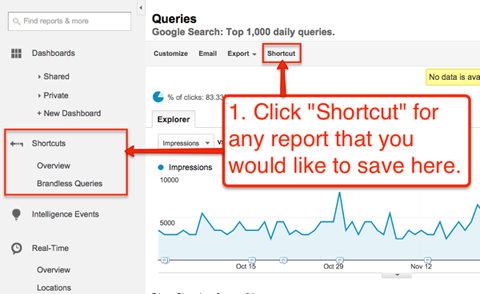
Genvägar är särskilt praktiska när du använd anpassade filter, sortering, segment eller sekundära dimensioner.
Om du gör samma rapportanpassningar varje månad kan du spara tid genom att inkludera dem i din genväg. Alla dessa anpassningar sparas med rapporten.
Till exempel Frågerapport visar fraserna du rankar efter i sökmotorer. Om du tittar regelbundet på den här rapporten och du alltid använder ett avancerat filter för att ta bort ditt varumärke från rapporten (t.ex. "exkludera frågor som innehåller omlopp") kan du spara det filtret som en del av din genväg.
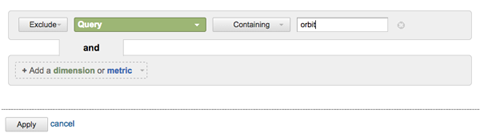
Så istället för att skapa det här filtret varje gång kan du bara skapa det en gång, klicka på Genväg, ge det ett namn och klicka på OK.
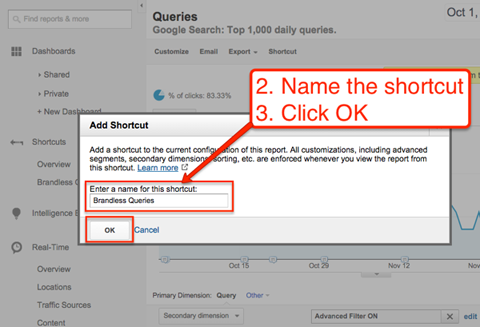
Nu är den rapporten med anpassade filter tillgänglig med bara ett klick - vilket sparar tid eftersom du inte behöver skapa det filtret varje gång.
# 5: Få rapporter från Quill Engage
Här är en genväg som effektiviserar både rapportleverans och analys. Quill Engage är ett gratis verktyg som förvandlar din Google Analytics-data till textavsnitt som skickas till din inkorg varje vecka.
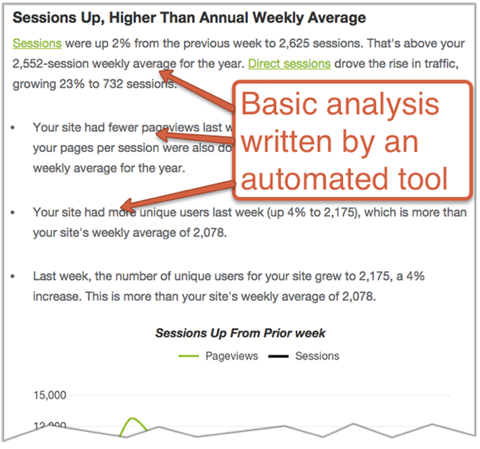
Istället för att skriva regelbundna trafiksammanfattningar och grundläggande analyser för ditt team, skicka bara Quill Engage-rapporten. Rapporterna är lätta att läsa och lätta att återanvända.
Ställ in det och glöm det
Vi måste alla hitta sätt att vara effektiva. Dessa Google Analytics-genvägar ger dig bättre tillgång till dina data så att du kan fatta smarta beslut. Det är en engångsansträngning som tar bara några minuter och ger dig löpande resultat i flera år.
Vad tror du? Har du använt något av dessa tips för att spara tid? Har du andra idéer att lägga till i listan? Lämna dina kommentarer nedan.


